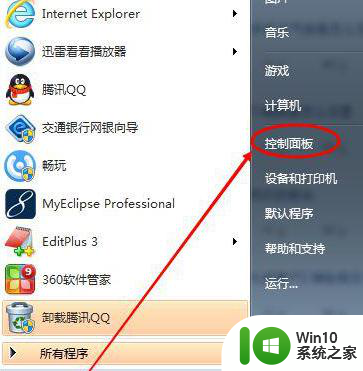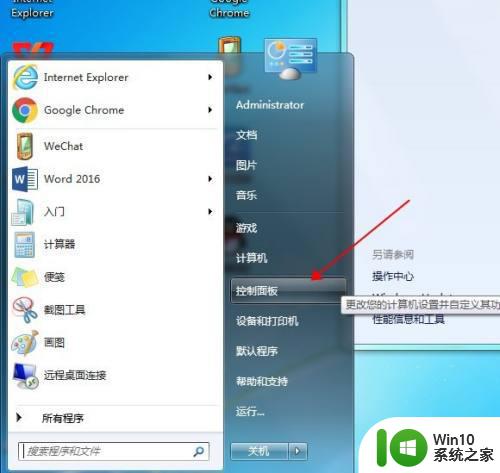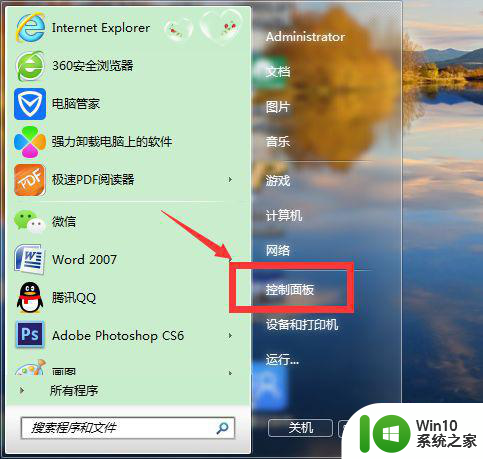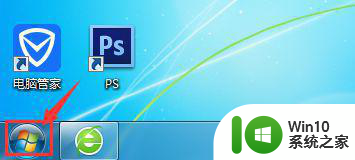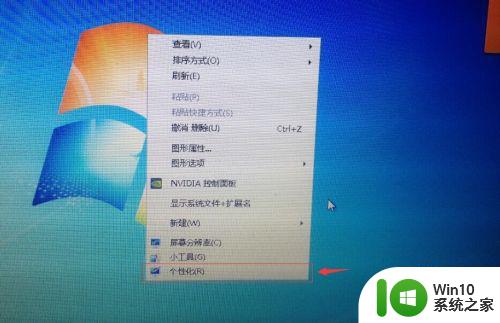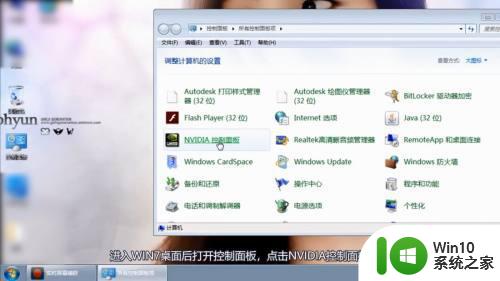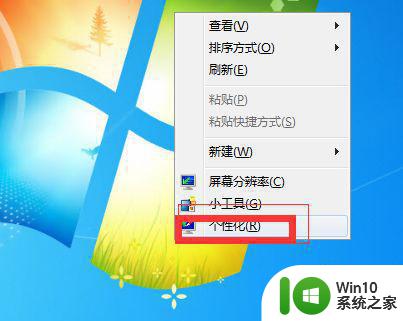win7笔记本屏幕刺眼是什么原因 如何调节win7笔记本屏幕亮度来减少刺眼感
win7笔记本屏幕刺眼是什么原因,近年来随着科技的不断进步,人们对于电子产品的需求越来越大,随之而来的问题也逐渐浮现出来,其中之一便是win7笔记本屏幕刺眼的现象。很多人在使用win7笔记本时会感到眼睛不舒服,甚至出现刺痛感。这一刺眼的原因究竟是什么呢?又该如何调节win7笔记本屏幕亮度来减少刺眼感呢?在本文中我们将会对此进行探讨。
具体方法:
1、点击电脑左下角的“开始”,在弹出的开始菜单中选择“控制面板”;
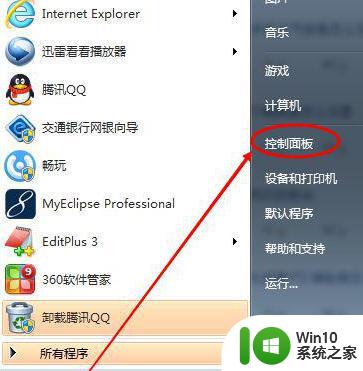
2、点击后,在打开的控制面板中找到“电源选项”,然后点击电源选项;
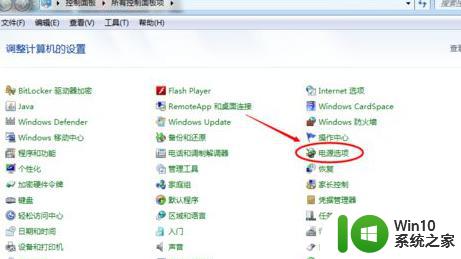
3、也可以用鼠标右键电脑右下角的电源图标,在弹出的菜单中,点击“调整屏幕亮度”;
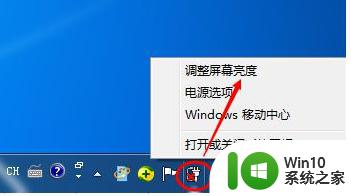
4、在打开的电源选项窗口的最下面可以看到屏幕亮度调整的滚动条,我们直接拖动这里的滚动条既可以更改屏幕的亮度了;
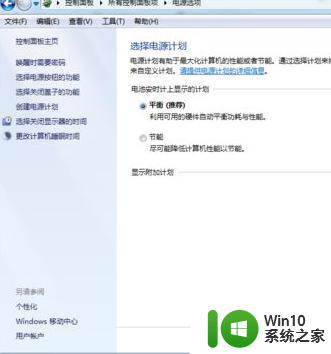
5、也可以点击“选择电源计划”下面的“更改计划设置”来更改屏幕的亮度;
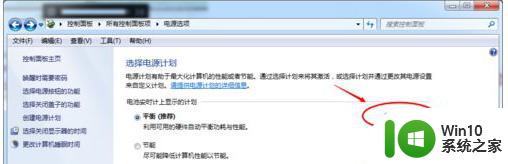
6、点击后,在打开的编辑计划设置窗口中可以看到“调整计划亮度”。这里有两个滑动条可以调整亮度,“用电池”图标下面的滑动条可以更改在用电池时候的屏幕亮度;“接通电源”图标下面的滑动条可以更改在接通电源的时的屏幕亮度。调整好亮度后,点击保存修改;
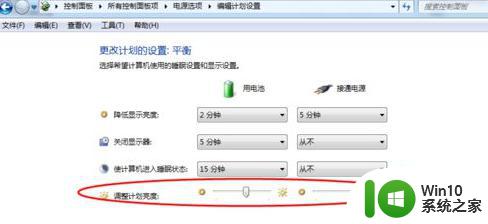
7、拖动电源选项窗口下面的滚动条之后,屏幕亮度就会立刻发生改变。
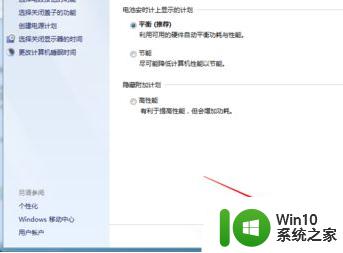
以上就是win7笔记本屏幕刺眼的原因的全部内容,对于还有疑问的用户,可以参考小编提供的步骤进行操作,希望这些内容能够对大家有所帮助。